工作列是win11系統中非常重要的部分,它不僅是win11介面重做的代表之一,還融合了大量win11的操作和功能。今天win11更新出了巨大bug,會導致工作列消失無法使用,這時候大家可以透過下面的方法來解決。

#方法一:
1、根據測試,這個問題可能與微軟的伺服器時間錯誤有關。因此大家可以透過更改時間來解決問題。
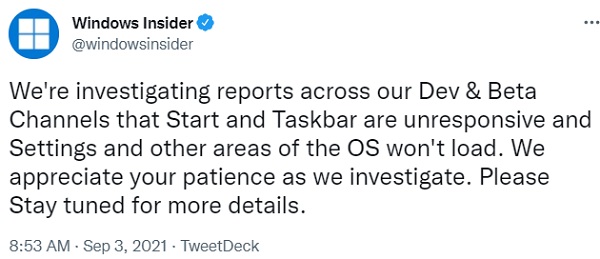
2、那麼如何在沒有工作列的情況下更改時間呢,首先使用「ctrl shift esc」快捷鍵開啟工作管理員。
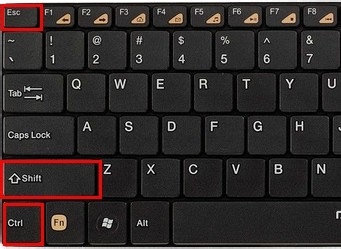
3、然後在檔案中執行新任務,如圖所示。
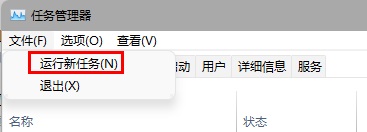
4、為了開啟控制面板設定時間,所以這裡輸入「control」回車確定。
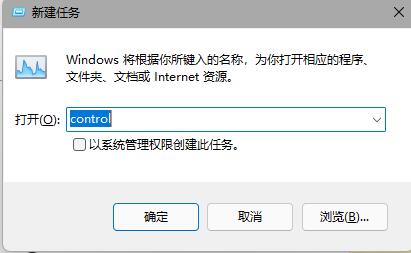
5、開啟控制面板後,在其中選擇「時鐘與區域」進入時間設定。
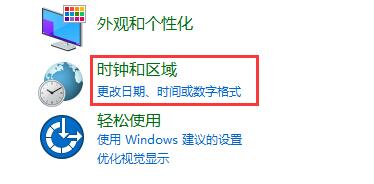
6、點擊其中的「更改日期和時間」進入時鐘面板。
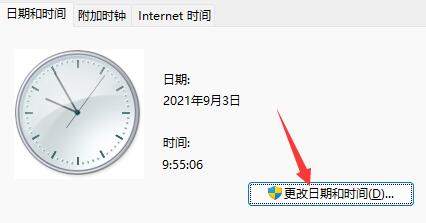
7、點選左邊的面板就可以更改時間了,如果為了顯示方便,可以直接改到2022年的同月同日。

8、更改完成後,我們再進入“internet時間”,取消勾選“與internet時間伺服器同步”

9、接著按下鍵盤「ctrl alt del」快速鍵開啟任務管理介面,再點選右下角電源鍵「重新啟動」電腦就可以了。

10、如果大家想要正確的時間,還可以回到先前的設置,將伺服器改為“ntp.ntsc.ac.cn”,重新勾選“伺服器同步”。
11、最後點選「立即更新」再點選「確定」儲存就能徹底解決問題了。

方法二:
1、如果設定完時間還是無效,那就只能卸載更新了。
2、大家如果不知道如何卸載的話,可以直接在本站重裝一個純淨版的系統。
3、這款系統擁有很好的相容性和穩定性,能夠擁有流暢、舒適的操作體驗。
 |
win11純淨版 乾淨純淨使用流暢 一鍵安裝教學課程 |
以上是解決win11更新後工作列消失的方法的詳細內容。更多資訊請關注PHP中文網其他相關文章!




